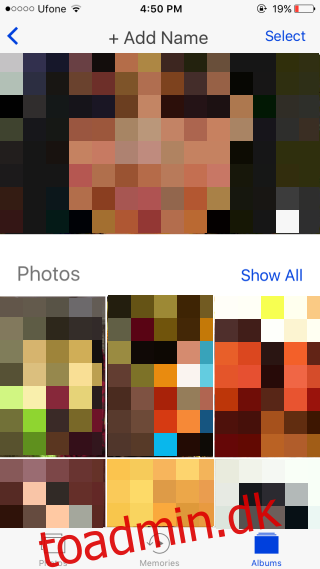Fotos-appen i iOS 10 er langsomt blevet smartere gennem årene. Nye funktioner er blevet føjet til den med hver successiv iteration af iOS, så den kan fungere med det stadigt stigende antal billeder, iPhone-ejere tager, og også fungere godt med den ekstra funktionalitet i Camera-appen. iOS 9 kom med flere nye automatiske album, der sorterede selfies og skærmbilleder i deres egne album. Med iOS 10 har Fotos-appen lånt en funktion fra Facebook; den kan nu identificere personer på billeder. Dette gør det nemmere for dig at skabe minder med de samme mennesker, og efterhånden som du identificerer personer, bliver iOS bedre til at genkende deres ansigt. Da funktionen ikke har de data, som Facebook har, kan den kun identificere ansigter på billeder, men kan ikke navngive dem. Ikke engang fotosættet til en kontakt hjælper. Du skal manuelt identificere, hvem en person er, når deres ansigt er blevet opdaget. Sådan gør du.
Åbn Fotos-appen og se efter et album kaldet ‘Personer’. Dette album oprettes automatisk i iOS 10. Indeni vil du se miniaturebilleder af de ansigter, der er blevet identificeret. Du ser muligvis den samme person identificeret som to separate personer. For at løse dette, dvs. for at konsolidere de to ansigter til én person, skal du identificere dem begge og flette dem sammen. Tryk på et ansigtsminiaturebillede for at gå til alle de billeder, de er blevet identificeret på. Tryk på “Tilføj navn” helt øverst, og indtast et navn. Du kan søge efter og vælge navne, der er gemt i dine kontakter.
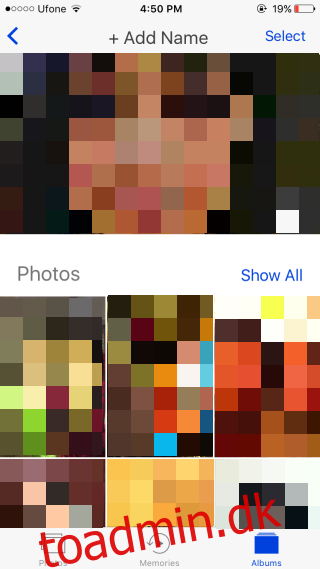
Når den samme person er blevet identificeret to gange, men i separate tilfælde, f.eks. iOS tror, de er to forskellige personer, kan du flette dem sammen til én ved at tildele dem det samme navn. Alt du skal gøre er at trykke på ‘Tilføj navn’ og vælge det samme navn i begge tilfælde. Hvis du har for mange tilfælde af, at den samme person identificeres separat, vil det tage for lang tid at tildele dem et navn individuelt. I stedet skal du trykke på knappen ‘Tilføj personer’ helt til sidst i albummet ‘Personer’ og derefter vælge alle ansigter af den samme person på den næste skærm. Tryk på ‘Merge’-knappen nederst til venstre, og de vil alle blive grupperet sammen. Du skal nu kun tilføje et navn til personen én gang.
Hvis iOS 10 ikke kan identificere et ansigt, der vises på flere billeder, kan du manuelt identificere det ved at trykke på knappen ‘Tilføj personer’. Fotos-appen viser dig en ret lang liste over hvert enkelt ansigt, den har fundet på alle dine billeder. Flet dem, du skal bruge, og tilføj derefter et navn til dem.